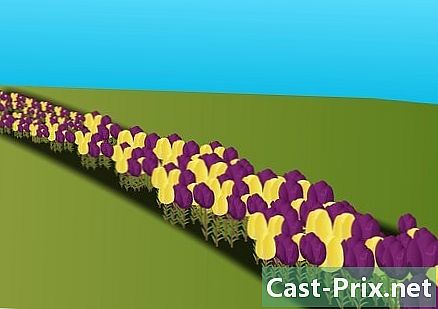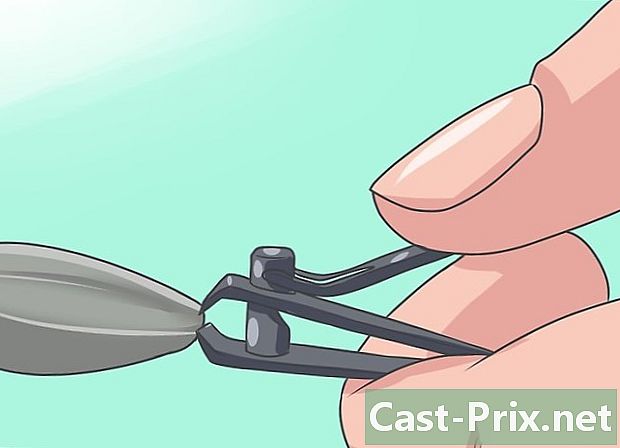Come riorganizzare le immagini in un album fotografico su un iPad
Autore:
Roger Morrison
Data Della Creazione:
28 Settembre 2021
Data Di Aggiornamento:
1 Luglio 2024

Contenuto
è un wiki, il che significa che molti articoli sono scritti da diversi autori. Per creare questo articolo, autori volontari hanno partecipato alla modifica e al miglioramento.Per riorganizzare le immagini in un album sul tuo iPad, basta cambiare la loro posizione. Se le foto sono state sincronizzate da diTunes, devi spostarle in un album sul tuo iPad in modo da poterle riorganizzare.
stadi
-

Accedi all'app le foto sull'iPad. -

Scegli l'album che desideri riorganizzare. Seleziona longlet album situato in basso, per accedere ai tuoi album. -

Sposta le foto sincronizzate dall'applicazione iTunes in un altro album. Ma se l'album in questione è stato sincronizzato da diTunes, devi prima spostare le immagini in un nuovo album. Le foto sincronizzate da diTunes non possono essere riorganizzate se non le sposti in un nuovo album.- Accedi all'album sincronizzato da diTunes e scegli selezionare.
- Seleziona ciascuna delle foto che desideri spostare.
- Seleziona l'opzione Aggiungi a nella parte superiore sinistra dello schermo.
- scegliere Nuovo album quindi dai un nome all'album.
- Apri il nuovo album.
-

Nella parte in alto a destra dello schermo, premere il pulsante selezionare. Questo pulsante verrà visualizzato dopo aver selezionato un album. -

Tocca e tieni premuta la foto che desideri spostare. La foto diventerà leggermente più grande.- Se il menu Copia / Hide quando tocchi l'immagine, significa che hai dimenticato di premere prima selezionare.
- D'altra parte, se non viene visualizzato nulla quando si preme l'immagine e non si riesce a spostarla, significa che questa foto è stata sincronizzata da diTunes e si deve prima spostarla in un nuovo album.
-

Sposta la foto in una nuova posizione. Trascinando la foto, noterai che le altre immagini cambiano mentre ti sposti. Trascina e rilascia la foto nella sua nuova posizione.- Sarai in grado di riorganizzare le foto se le trascini sulle altre foto invece di ignorarle.
-

Rilascia la foto per rilasciarla nella nuova posizione. Se la foto torna alla sua posizione originale, significa che hai scelto una posizione non valida (dopo l'ultima immagine, ad esempio). -

Ripeti l'operazione per ogni foto che desideri riorganizzare. -

selezionare finito in alto a destra quando hai finito.